In dieser Anleitung lernen Sie von Kunden getätigte sowie manuell erstellte Bestellungen zu bearbeiten. Für diese Funktion brauchen Sie ein Premium-Paket Profi oder Business.
1. Klicken Sie in der Projektverwaltung auf Übersicht und dann auf Bestellungen.
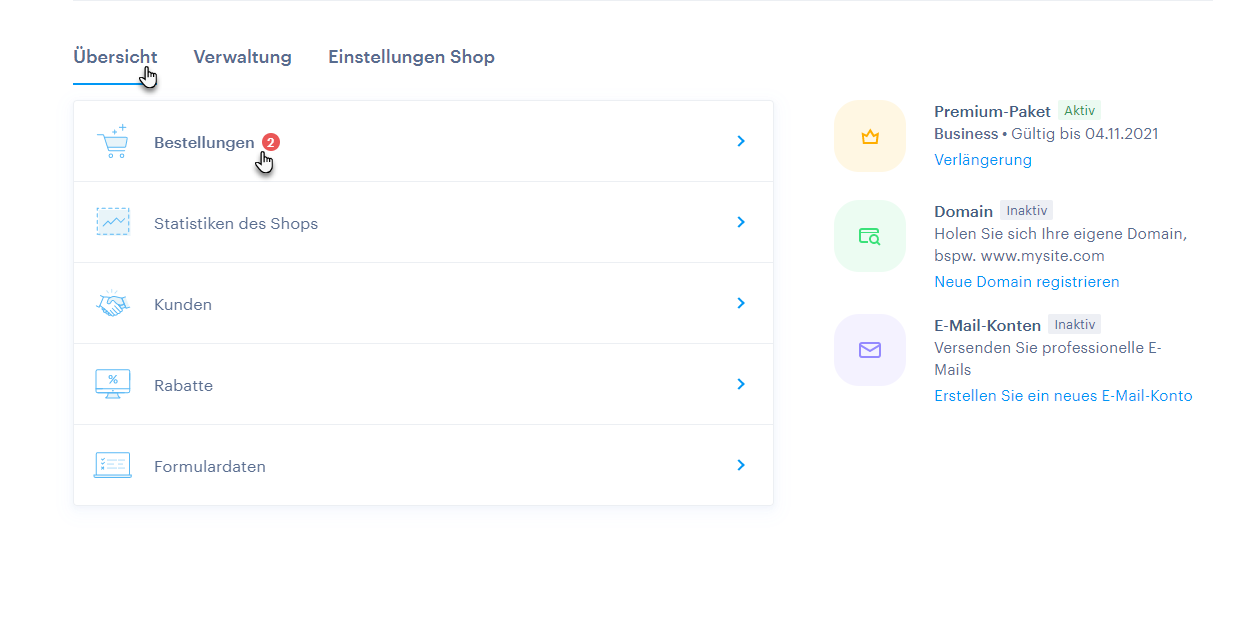
2. Klicken Sie auf die Bestellung, die Sie bearbeiten möchten.
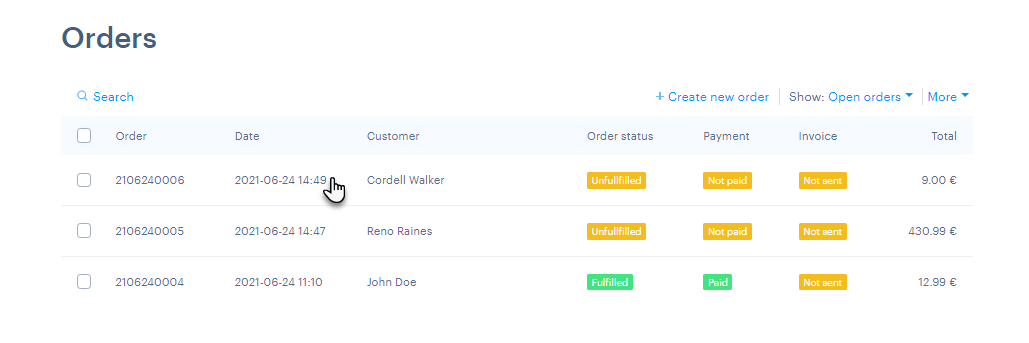
3. Als nächstes klicken Sie auf Bestellung bearbeiten.
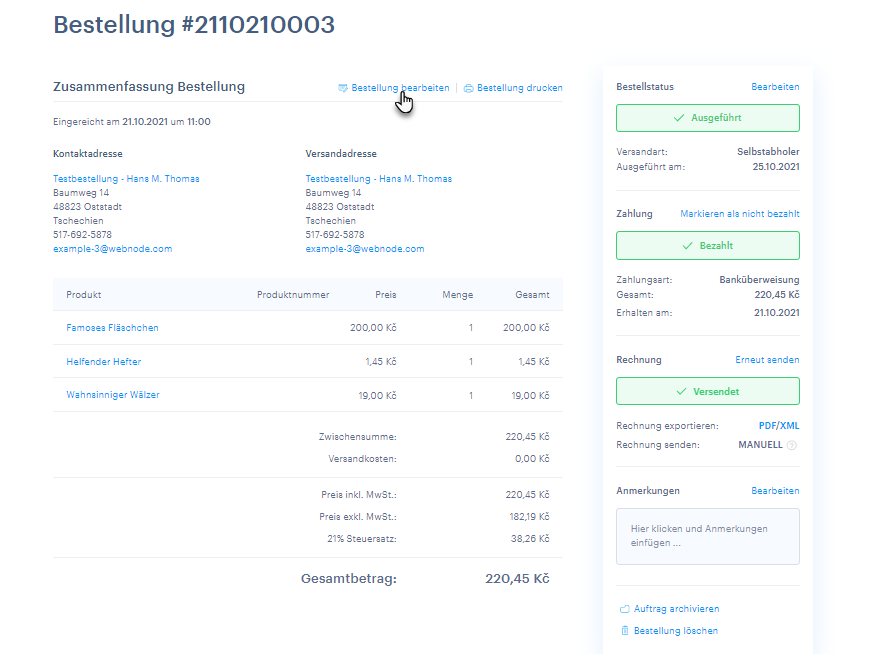
4. Oben sehen Sie zwei Spalten. Links sehen Sie die Angaben des Kunden, rechts Informationen über die Bestellung.
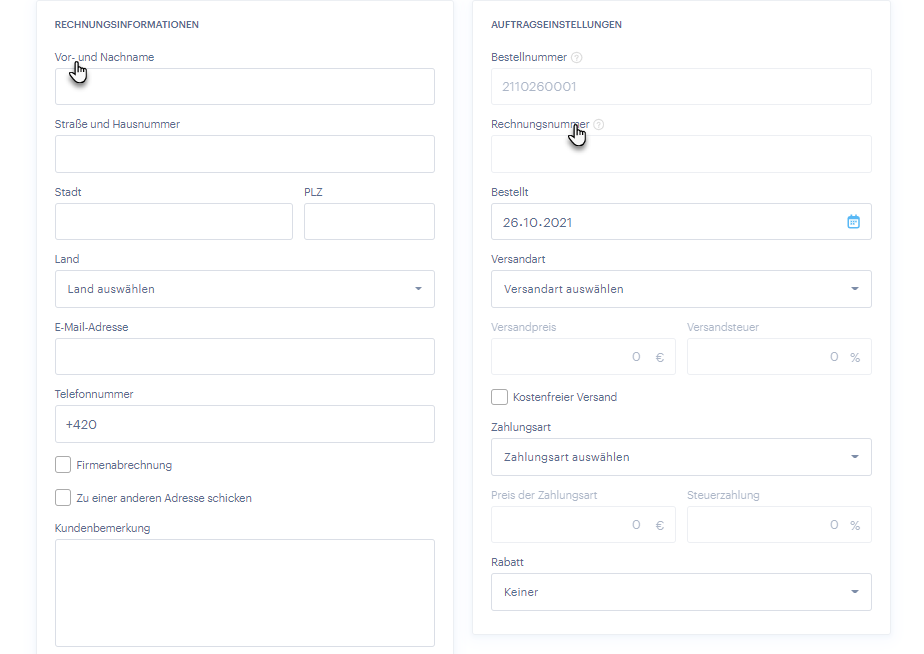
TIPP: Wenn Sie einen mehrsprachigen E-Shop haben, sehen Sie in der linken Spalte auch ein Feld für die Sprache. Diese Funktion können Sie benutzen, um zu beeinflussen, wie manche Felder in verschiedenen Sprachen angezeigt werden (z. B. Firmen-ID oder die Mehrwertsteuernummer).
5. Unten gibt es Information über die bestellten Produkte. Hier können Sie Produkte und Varianten hinzufügen. Wenn Sie eine bestimmte Anzahl der Produkte im Shop festgelegt haben, wird die Anzahl der bestellten Produkte davon abgezogen.
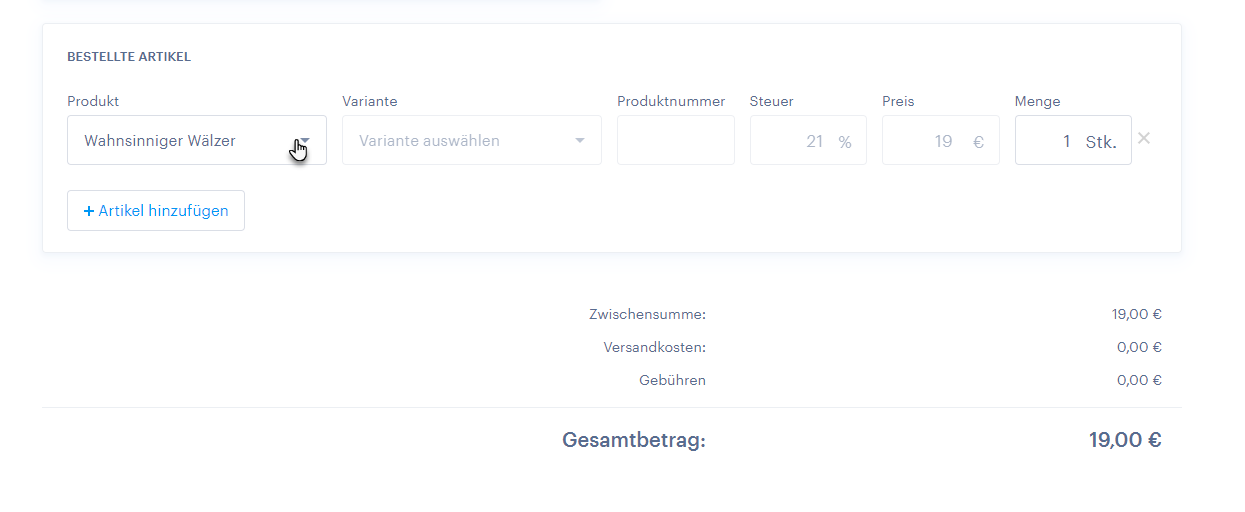
ACHTUNG: Wenn Sie eine Bestellung bearbeiten möchten, die Produkte beinhaltet, die bereits gelöscht oder bearbeitet wurden (das Produkt wurde nach der Bestellung gelöscht), sehen Sie eine Warnmeldung. Die Anzahl der bestellten Produkte wird nicht von der Gesamtzahl der Produkte abgezogen und das Produkt in der Bestellung ist nicht mit dem Produkt im E-Shop verknüpft. Wenn das Produkt gelöscht wird, kann es nicht mehr hinzugefügt werden.
Rechnungsinformationen
Bestellungsnummer und Rechnungsnummer
Diese beiden Felder können nicht geändert werden. Es werden hier die Nummer der nächsten Bestellung und Rechnung angezeigt. Mehr Information über die Rechnungsnummerierung finden Sie hier.
In unserem Editor ist es momentan möglich, relativ einfache Rechnungen zu erstellen. Wenn Sie fortgeschrittene Funktionen brauchen, müssen Sie eine manuelle Rechnung erstellen oder ein externes Program nutzen.
Bestellt
Hier können Sie ein Datum der Bestellung eingeben.
Versandart
Hier kann die Versandart festgelegt werden.
Zahlungsart
Hier können Sie die Zahlungsart festlegen. Wenn Sie eine Online-Methode (Kreditkartenzahlung über Stripe, Klarna oder PayPal) nutzen, wird keine Zahlungsanforderung erstellt. Die Bestellung bleibt unbezahlt und muss manuell als bezahlt markiert werden (es wird aber kein Geld versandt, und der Kunde erhält keine E-Mail). Der Zweck von manuellen Bestellungen liegt in erster Linie in der Buchhaltung und den Statistiken Ihres E-Shops.
ACHTUNG: Wenn eine Zahlungs- oder Versandart des E-Shops bearbeitet oder gelöscht wurden, muss der Preis manuell eingegeben werden.
Rabatt
Hier können Sie einen der aktiven Rabatte Ihres E-Shops auswählen.
Rabatte werden mit Namen angezeigt. Beim Anklicken werden alle Rabatte angezeigt und Sie können mehrere Rabatte für eine Bestellung auswählen.
Bei einem manuell ausgewählten Rabatt werden die allgemeinen Regeln der Rabatte nicht verfolgt. Wenn Sie z. B. einen Rabatt für eine größere Bestellung als 100 EUR haben, wird der Rabatt eingesetzt, auch wenn der Wert der Bestellung unter 100 EUR liegt.
TIPP: Um eine automatische Rechnungserstellung zu aktivieren, lesen Sie hier weiter.